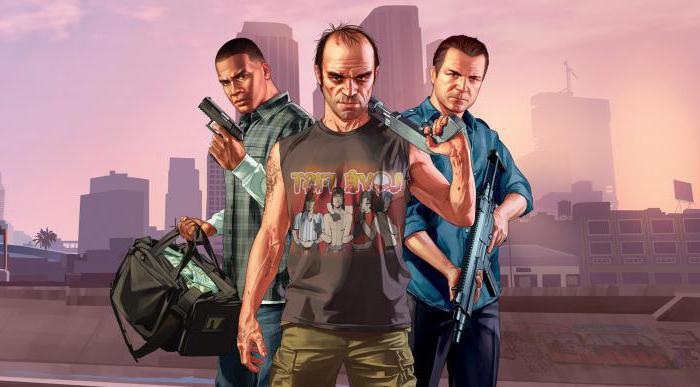GTA — это компьютерная игра, где геймер погружается в преступный мир. У нее очень много поклонников, неудивительно, что если появляется ошибка "Инициализация DirectX 9 невозможна" (GTA 5 не запускается), люди расстраиваются. Ходят слухи, что некоторые геймеры разбили ноутбуки об стену, увидев такое сообщение. Разбивать ничего не нужно, ошибка исправляется.
Если на экране "Инициализация DirectX 9 невозможна" в GTA 5, что делать? Не все, купив игру, удосужились прочитать системные требования. Всё дело в том, что для игры нужна Windows — 64-битная система. Чтобы узнать, какая система стоит, нужно нажать кнопку «Пуск» на вкладке «Компьютер» правой кнопкой мыши, в ниспадающем меню выбрать «Свойства» и нажать. После чего выйдет окошко, где будут отображены все основные сведения о компьютере. Если система не подходит, остается либо поменять её, либо продать свой диск. Также чаще всего подобные ошибки возникают, если на компьютере стоит сборка, а не подлинная Windows.
Direct X
Важно — на компьютере должна стоять 10 или 11 версия Direct X, звуковая карта должна быть совместима с ней. Как проверить какой версии программа? Для того чтобы это сделать, нужно нажать кнопку «Пуск». В самом низу найти «Стандартные» и команду «Выполнить». Нажать на неё, после чего нужно набрать dxdiag. Выйдет окно, где указаны сведения о версии DirectX, они находятся на вкладке «Система» в самом низу. На 7 (и более) версии Windows программа встраивается по умолчанию. Если версия меньше, следует обновить Direct X на официальном сайте Microsoft.
То есть, если выходит сообщение "Инициализация DirectX 9 невозможна" в GTA 5, то надо учесть, что игра не будет работать на данной версии. Нужно обновить Direct X до 10 либо 11.
Чаще всего видна подобная ошибка, если игра была скачана с торрента и является пиратской. Лучше всего купить лицензионную.
Видеокарта
Важно проверить драйвера. С этой целью нажать кнопку «Пуск» и перейти в «Панель управления», найти там «Диспетчер устройств», «Видеоадаптеры», нажать правой кнопкой мыши и посмотреть «Свойства». Попробовать обновить драйвера, после чего нужно перезагрузить ноутбук или ПК.
Если это не помогло, найти официальный сайт видеокарты и скачать оттуда последние драйвера. Так, например, для видеокарты NVIDIA сайт будет соответствующий — http://www.nvidia.ru/
Но что делать, если выходит ошибка "Инициализация DirectX 9 невозможна" в GTA 5 с AMD-видеокартой? Помогает установка CATALYST CONTROL CENTRE с официального сайта.
В некоторых случаях (вне зависимости от карты) помогает её деактивация. Это можно сделать в том же самом диспетчере устройств.
Внимание! Надо быть предельно внимательными и не удалить случайно видеокарту!
Однако данный метод можно назвать спорным, иногда вылетает "синий экран смерти". Если есть две видеокарты, нужно деактивировать одну, посмотреть, будет ли запускаться игра, после чего активировать её и дезактивировать вторую.
Можно понизить графические параметры. Для этого на экране нажать правой кнопкой, выбрать «Свойства» либо «Разрешение экрана».
STEAM
Иногда помогает удаление и повторная установка STEAM. Ещё вариант — отключить, войти в игру, а потом запустить.
Обновления
Все ещё есть ошибка на экране "Инициализация DirectX 9 невозможна" в GTA 5?
В "Панели управления" есть "Центр обновления Windows", следует зайти туда, нажать на «Важные обновления» и просмотреть их. Особенное внимание нужно уделить Framework и Visual С++. Нужно установить обновления, после чего запустить игру.
Восстановление
Если ничего не помогает, как вариант — откатить систему к предыдущей точке восстановления. Делается это так – нажать кнопку «Пуск», написать «Создание точки восстановления». Там же можно сделать восстановление системы. Лучше всего создавать такие точки не реже одного раза в месяц.
Заключение
Перепробовано всё, и всё равно выходит ошибка? Игра будет запускаться не на встроенной видеокарте, а на дискретной. Это недоработка создателей. Придётся установить самые последние драйвера, перезапустить ноутбук и снова запустить игру. Но делать это нужно постоянно, пока не выйдет патч 42.3.
GTA — это серия компьютерных игр, созданных шотландской компанией-разработчиком Rockstar North (бывшая DMA Design). Изданием игр занимается компания Rockstar Games. GTA 5 продолжение великой серии. Но, как бы не было обидно, на ПК игра выдает некоторые ошибки, одна из которых — «Инициализация DirectX 9 невозможна».
Эта ошибка может возникнуть, как на пиратской, так и на лицензионной версии игры. Но любую неполадку можно исправить, если знать методы для ее устранения.
Исправление проблем с DirectX 9 в GTA 5
Для исправления ошибки инициализация DirectX 9 невозможна, надо выполнить один из предложенных способов.
Способ 1: обновление DirectX до актуальной версии
- Перейдите на сайт Microsft.
- Выберите язык и нажмите скачать.
Способ 2: установка последних драйверов видеокарты
Если обновление DirectX не помогло, то попробуйте обновить драйвера видеокарты. Их можно скачать и установить с официального сайта NVIDIA или AMD, в зависимости от вашей видеокарты.
- Если у вас видеокарта от NVIDIA,то перейдите на официальный сайт.
- Тип продукта: Выбирайте тип вашей видеокарты.
Серия продукта: серия графического чипа.
Семейство продуктов: модель вашей видеокарты.
Обязательно правильно выберите операционную систему и не ошибитесь с ее разрядностью (32 bit или 64 bit).
- Это можно посмотреть через "Мой компьютер".
Нажмите левой кнопкой мыши «Свойства системы».
Теперь смело нажимайте кнопку «Поиск».
С видеокартами AMD дела обстоят иначе.
- Переходим на официальный сайт и нажимаем кнопку скачать. Устанавливаем приложение и запускаем непосредственно в системе которая требует обновления.

Способ 3: переустановка приложения Steam
Возможно, некорректно работающий Steam дает сбой и из-за него происходит ошибка в GTA 5. Чтобы переустановить приложение нужно сделать сделать несколько шагов.
- Перейдите в «Мой компьютер» и нажмите на «панель управления».
Потом перейдите во вкладку «удаление программ».
Найдите Steam, нажмите правой кнопкой мышью по значку и выберите пункт «удалить».
В заключение можно отметить, что ошибка не является распространенной, но даже при этом имеет множество решений.
Нашумевшая серия компьютерных игр «GTA», о которой дети 2000-ых вспоминают с нескрываемой ностальгией, продолжает победоносно шествовать по геймерскому сообществу, не теряя своих популярности и актуальности, несмотря на то, что «крайняя» часть игры вышла уже достаточно давно. Но до сих пор некоторые пользователи компьютеров, впервые обратившись к этому шедевру игровой индустрии, сталкиваются с различными ошибками, которые нивелируют саму возможность дальнейшего запуска игра. И об одной из ошибок и пойдёт речь в рамках настоящей статьи.
Устранение проблемы с инициализацией DirectX 9 в GTA5.
Причины и решения
Сразу следует отметить, что рассматриваемая проблема может проявить себя как у игроманов, которые потратились на приобретение лицензионной игры, так и у тех, кто предпочитает использовать старый-добрый и не лишённый романтики «пиратский способ получения желаемой копии игры». Но перед тем как озвучить причины и способы исправления данной ошибки, следует обратиться к системным требованиям самой игры, так как ключ всей ситуации заключается именно в этом.
- ОС: Windows 8.1, 8, 7, Vista 64 бит
- Процессор: Intel Core 2 Quad CPU Q6600 @ 2.40GHz (4 ядра) / AMD Phenom 9850 Quad-Core Processor (4 ядра) @ 2.5GHz
- Оперативная память: 4 ГБ
- Видеокарта: NVIDIA 9800 GT 1 ГБ / AMD HD 4870 1 ГБ (версия не ниже DX 10, 10.1, 11)
- Звуковая карта: 100% совместима с DirectX 10
- Место на диске: 65 ГБ
- ОС: Windows 8.1, 8, 7 64 бит
- Процессор: Intel Core i5 3470 @ 3.2GHZ (4 ядра) / AMD X8 FX-8350 @ 4GHZ (8 ядер)
- Оперативная память: 8 ГБ
- Видеокарта: NVIDIA GTX 660 2 Гб / AMD HD7870 2 Гб
- Звуковая карта: 100% совместима с DirectX 10
- Место на диске: 65 ГБ
Итак, как видно из приведенных требований, для полноценного и корректного запуска игры потребуется операционная система с разрядностью в 64-бит. А особое внимание следует уделить строке «Звуковая карта», где указано, что данное устройство должно быть совместимо с компонентом «DirectX 10». Теперь, собственно, об основной причине появления рассматриваемой проблемы догадаться не трудно, программное обеспечение просто не может запуститься на компьютере, который использует «DirectX» ниже версии под номером «10», отсюда и появляется соответствующее сообщение о возникших проблемах с инициализацией. Решение напрашивается само собой – это проверка используемой версии данного компонента операционной системы и при недостаточной актуализации его дальнейшее обновление. Для этого потребуется:
- Нажать на сочетание клавиш «WIN+R» и выполнить команду «dxdiag».
- Согласиться с проверкой цифровых подписей драйверов, нажав на кнопку «Да».
- Дождаться появления окна «Средства диагностики DirectX» и обратить внимание на строку «Версия», где будет указана нужная в решении рассматриваемого вопроса информация.
Если установленная у вас версия не соответствует заявленным минимальным требованиям, то следует посетить официальный сайт компании Microsoft — https://www.microsoft.com/ru-RU/download/35, скачать файл и провести элементарные манипуляции по установке программного обеспечения.
Стоит отметить, что у пользователей с операционной системой Windows 10, которые хотя бы изредка проводят обновления ОС, проблем с недостаточной актуализацией данного компонента нет и быть не может, так как вся забота о своевременном обновлении была проявлена самой операционной системой. После того как Windows будет приведён в порядок, упомянутая выше ошибка не будет досаждать пользователей и «GTA5» должна корректно запуститься.
Заключение
Но игры не были бы собой, если бы ошибки были настолько просты и однотипны. Существует вероятность того, что после исправления требуемого компонента ошибка приобретёт новый вид. Если ваша ситуация получила своё развитие именно таким образом, то обратите внимание на следующие моменты:
- Проверьте актуальность всех остальных драйверов, в особенности тех, кто хоть как-то имеет отношение к запуску и функционированию игр.
- Установите важные обновления операционной системы, используя «Центр обновления Windows».
- Если копия пиратская, то попробуйте сменить автора сборки.
Резюмируя, разработчики игр не просто так публикуют системные требования для своих продуктов, перед тем, как что-то попытаться запустить, стоит проверить, а соответствует ли ваш компьютер необходимым для работы программного обеспечения характеристикам.